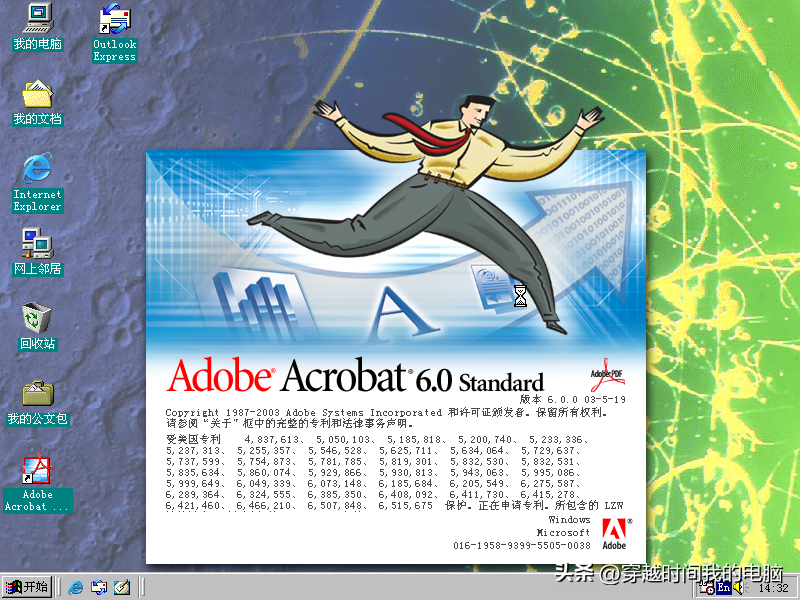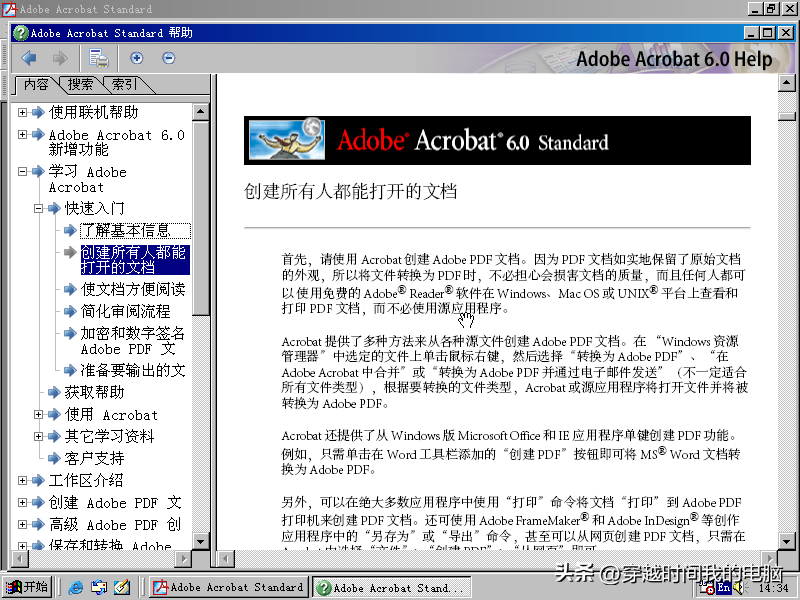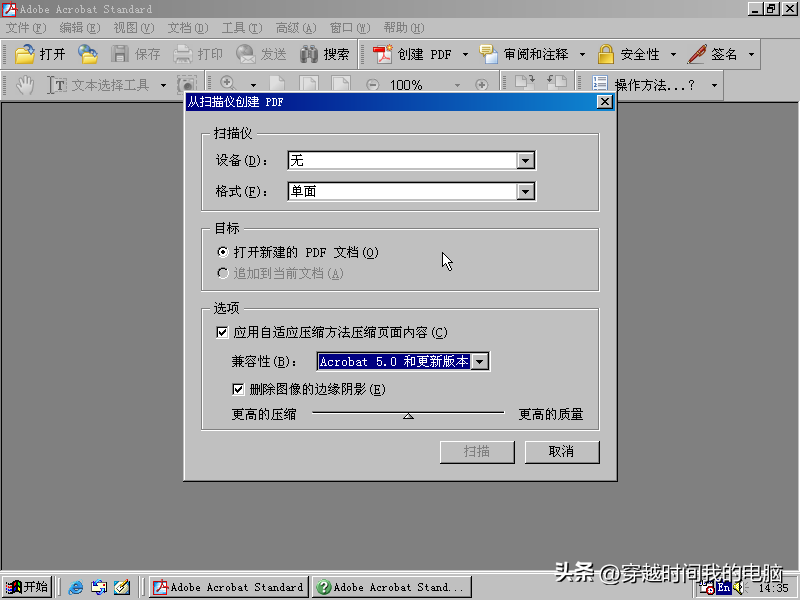由于不易被轻易更改文档内容,PDF格式(Portable Document Format)的文档在现今办公场景中应用广泛,通常阅读PDF文档的软件是免费的,例如Adobe Reader,而编辑创建PDF的软件则是收费的商业软件,例如Adobe Acrobat,本文将要安装的则是Adobe Acrobat 6.0,操作系统为Windows 98 SE
首先运行setup启动安装程序,可以看到一个奔跑的小人,对于老用户来说应该印象深刻了。
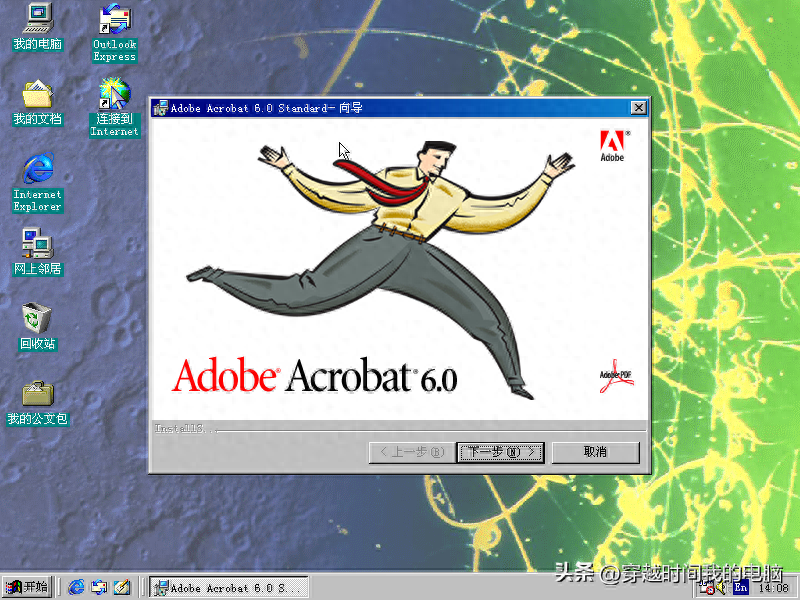
点击下一步继续安装时却出现了一个问题,安装程序提示Adobe Acrobat 6.0 Standard要求IE 5.01或更高的版本。
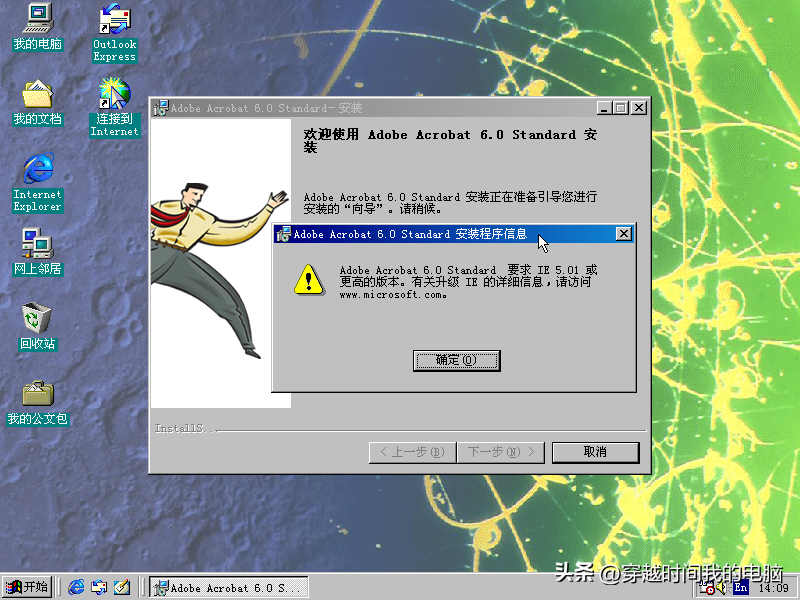
由于IE的问题,Acrobat 6.0的安装程序中断了。
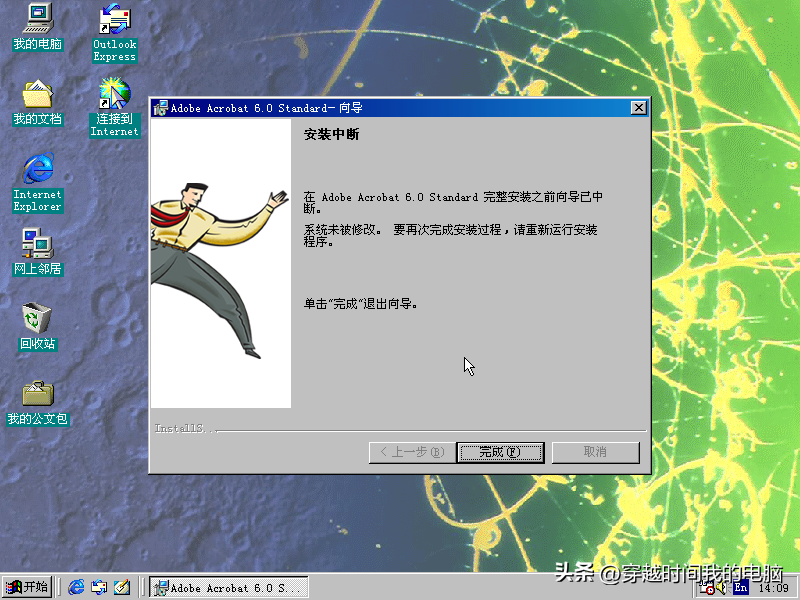
此时打开IE浏览器,发现系统中IE的版本为5.00.2614.3500,差了一点。
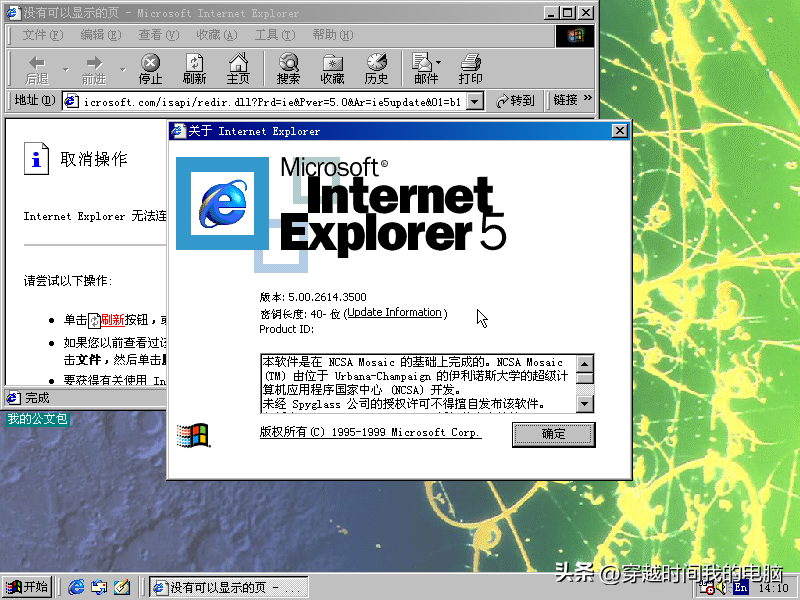
重新启动计算机,然后启动IE 6 SP1的安装程序,从窗口中显示的许可协议中也可以看出,此时准备安装的IE版本为IE6 Service Pack 1,接受协议然后进行下一步
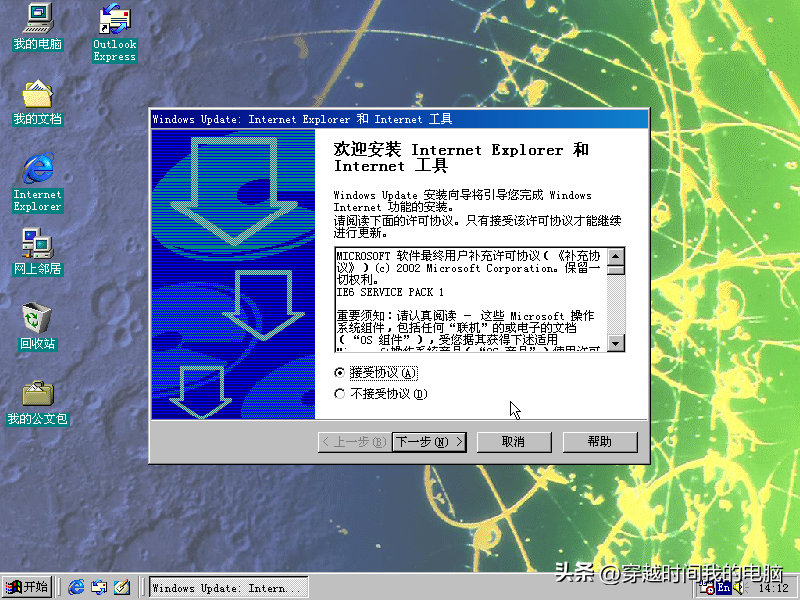
安装选项共有两种,典型安装和最小安装或自定义浏览器,这里选择第二项并继续;
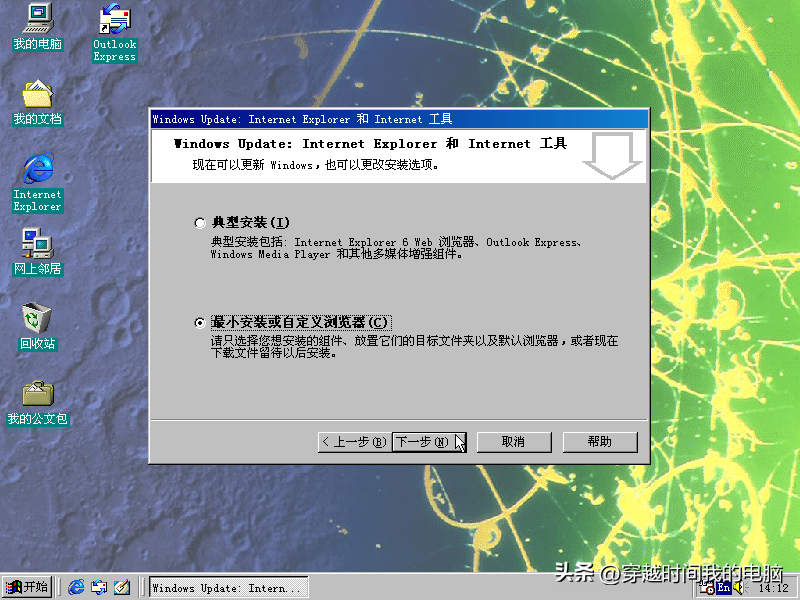
在自定义安装下方可以自由选择要安装的组件
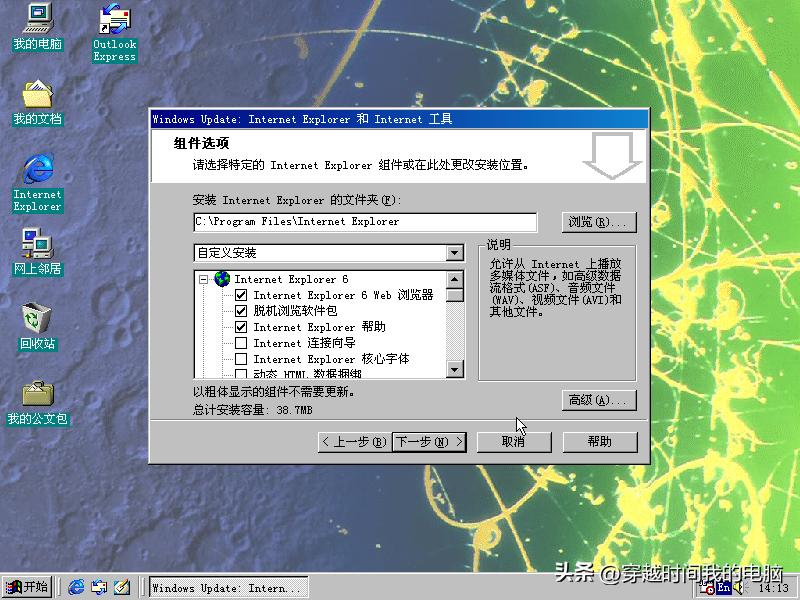
开始安装,正在准备安装Internet Explorer Exception Pack...
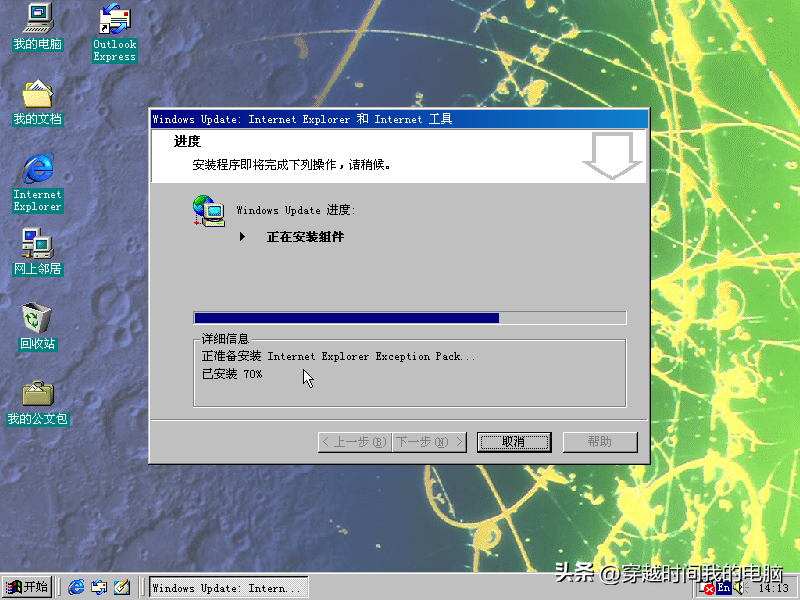
然后是正在检查 任务计划程序 的数字签名...,此时已安装71%
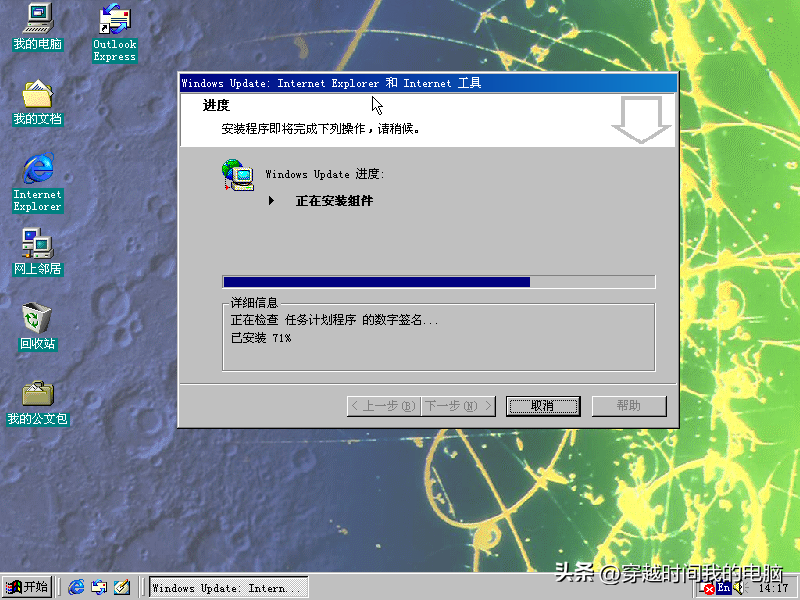
忽然就蓝屏了,An exception 0E has occured at 0028:C14D02D0 in VxD,这里不进行重启,继续尝试
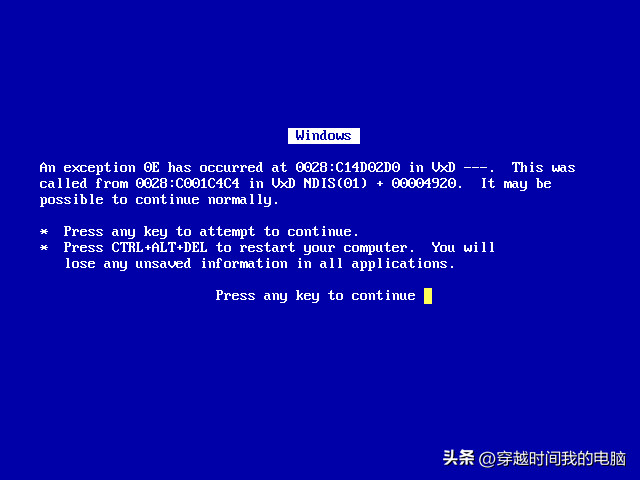
没想到真的继续了,此时安装的详细信息已经是正在检查 脱机浏览软件包的数字签名。
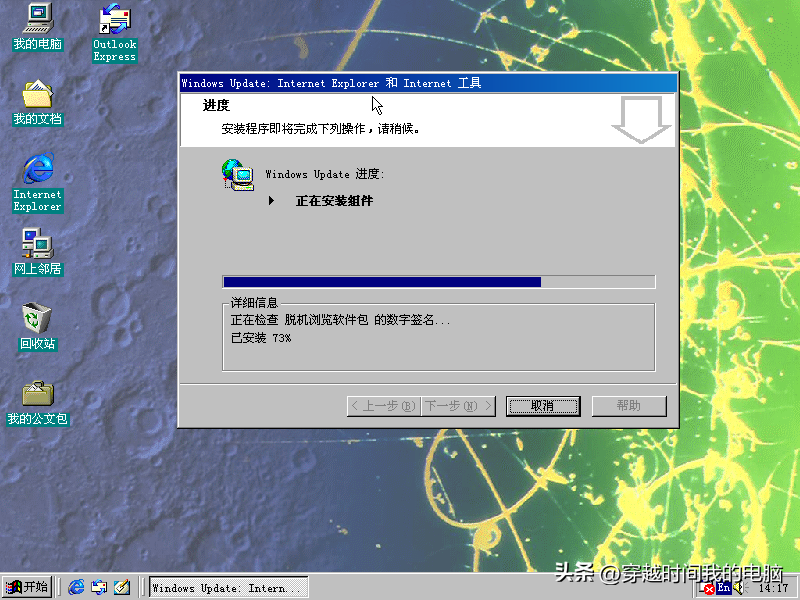
然而严重的错误再次发生,虚拟电脑发生严重错误,这下肯定没办法继续了,只能重启
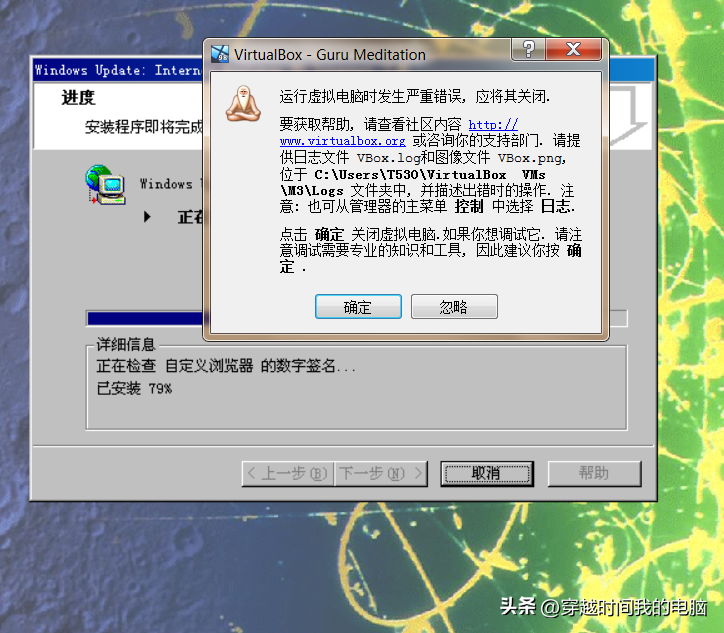
再次进入系统时,Windows 98 安装程序竟然开始更新系统设置,通常情况下只有对系统内关键程序或驱动程序做出更改后才会出现这一情况,难道IE 6 安装上了?
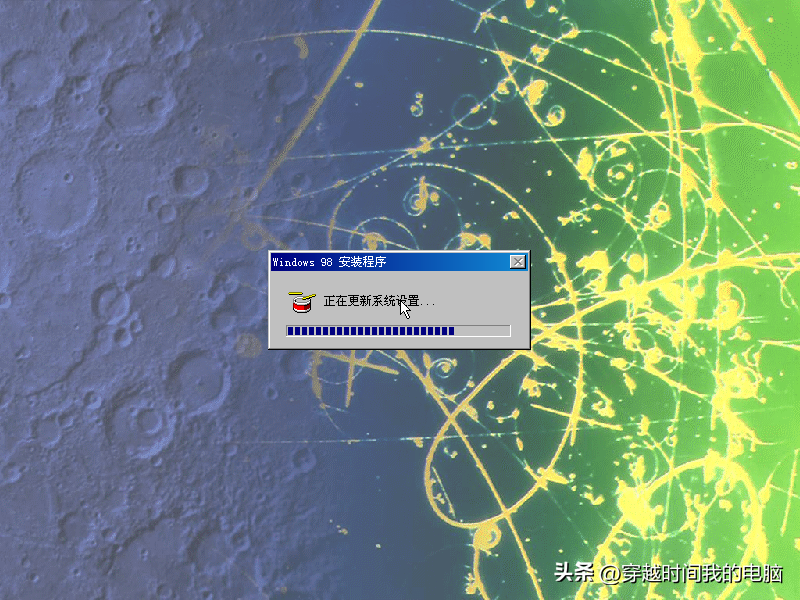
待更新完毕进入桌面,启动浏览器,果然,IE的版本已经变更为 6.0.2800.1106
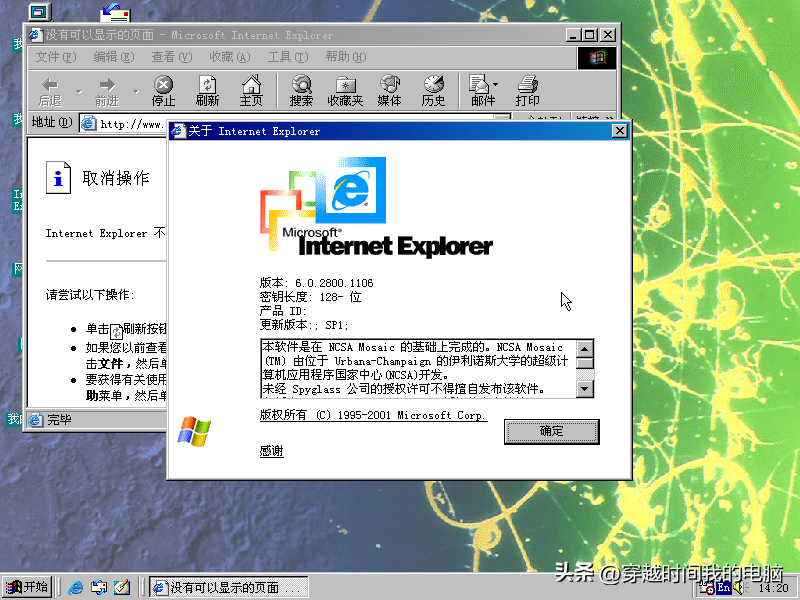
有点出人意料,既然如此,再次启动Adobe Acrobat 6.0的安装程序。
这时安装向导便不再中断了。
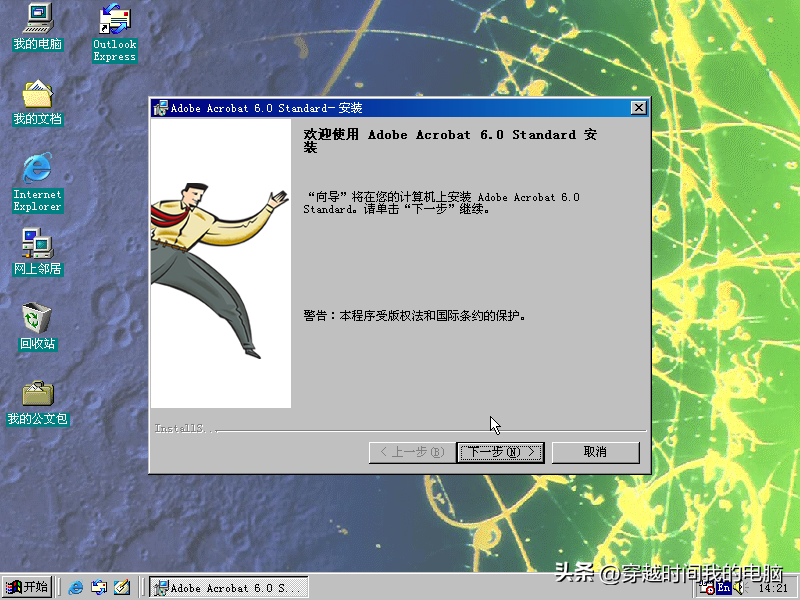
请选择最终用户许可协议的语言版本,可以看到,Acrobat 6.0提供了16种语言版本的许可协议,包括亚洲的简体中文、繁体中文、日文和韩文。
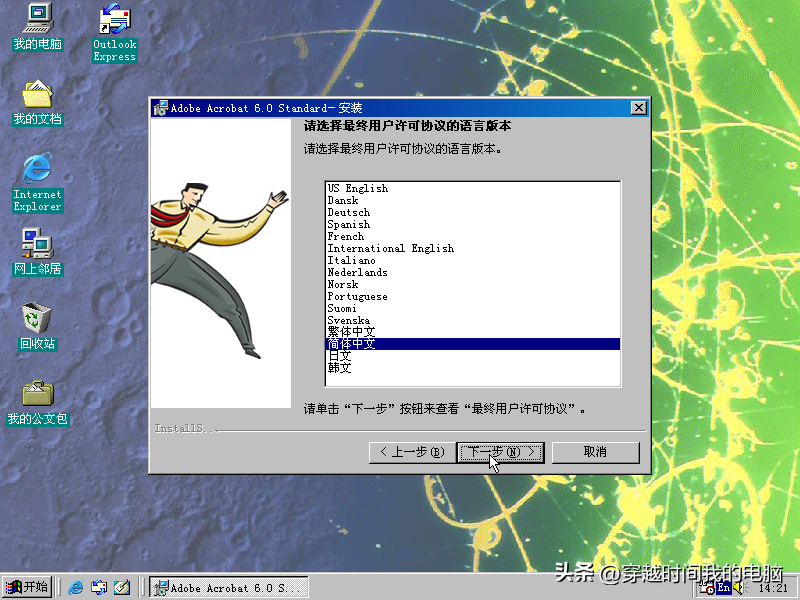
接受许可协议然后继续安装。
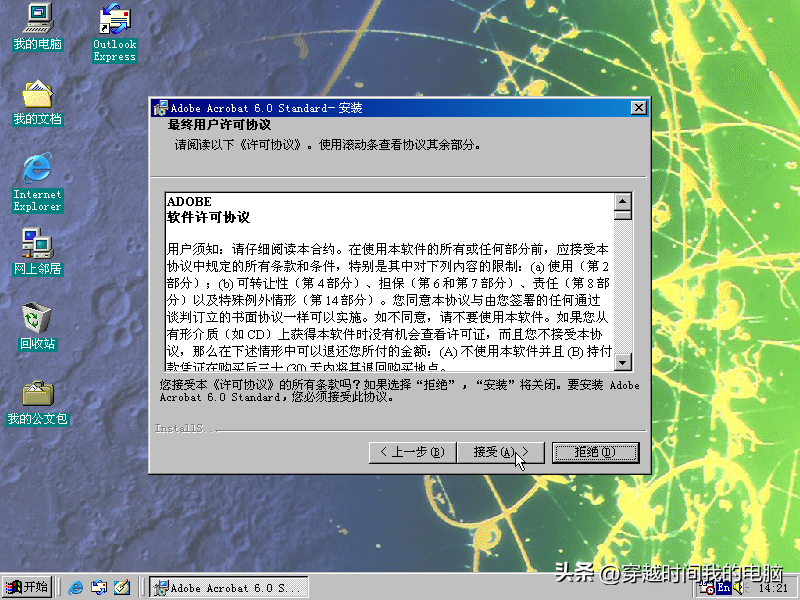
在填写用户信息环节,我们必须输入序号,也就是产品序列号才可以继续安装。
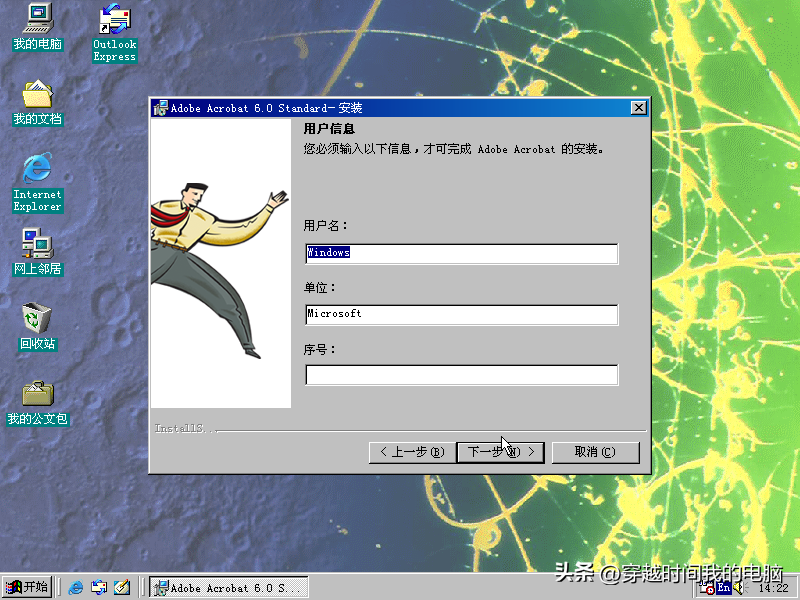
如果留空,点击下一步继续时会得到一个提示:“未填写必需输入信息的栏”,读起来感觉怪怪的。
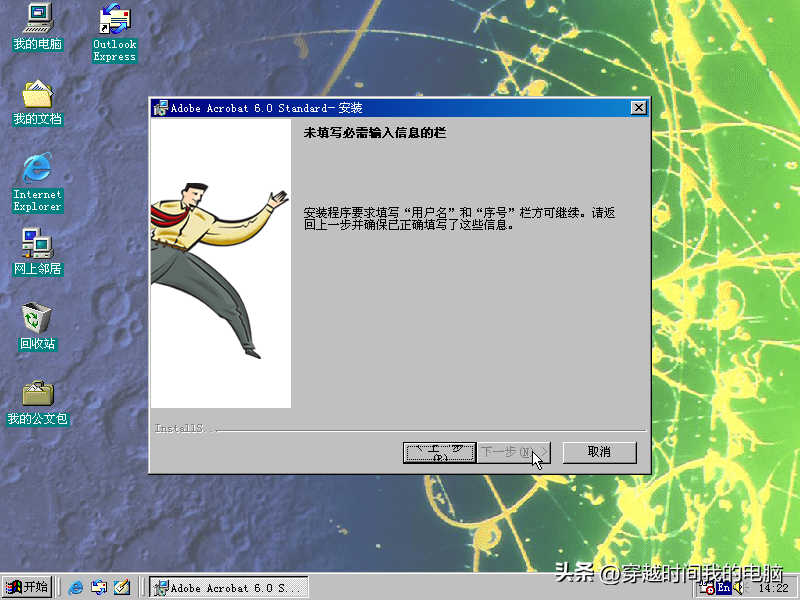
如果随意输入序号,猜中的可能性几乎没有,安装程序会提示“无效序号”
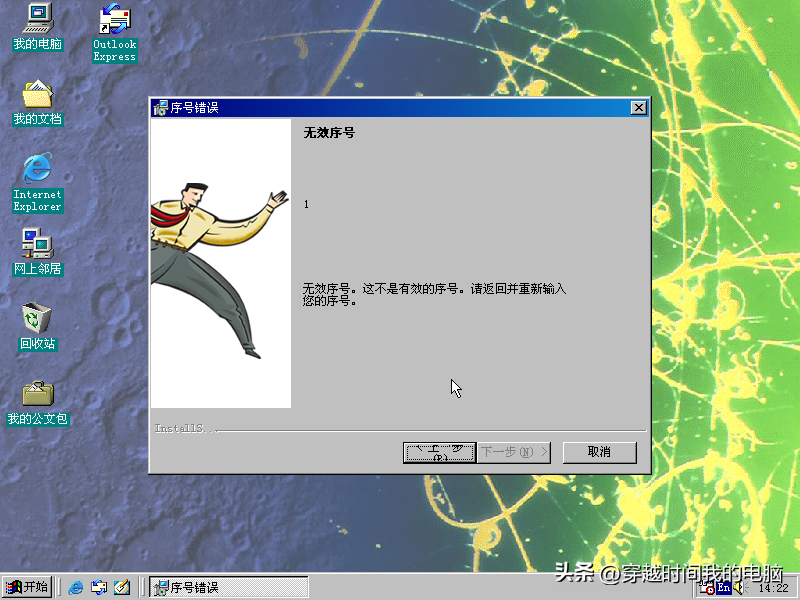
输入正确的序列号继续安装,然后在安装类型选项中选择自定义模式
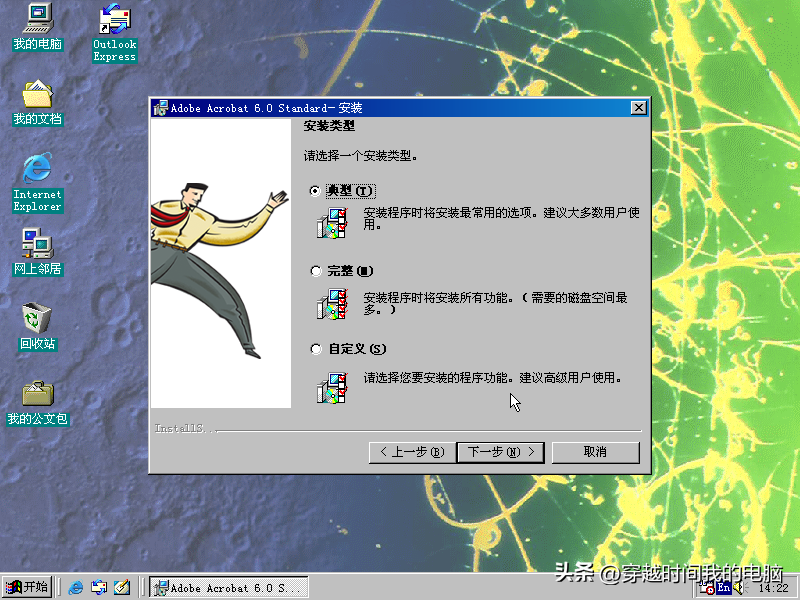
这里可以看到Adobe Acrobat 6.0的功能由两大部分组成,一是查看Adobe PDF,另外就是创建Adobe PDF
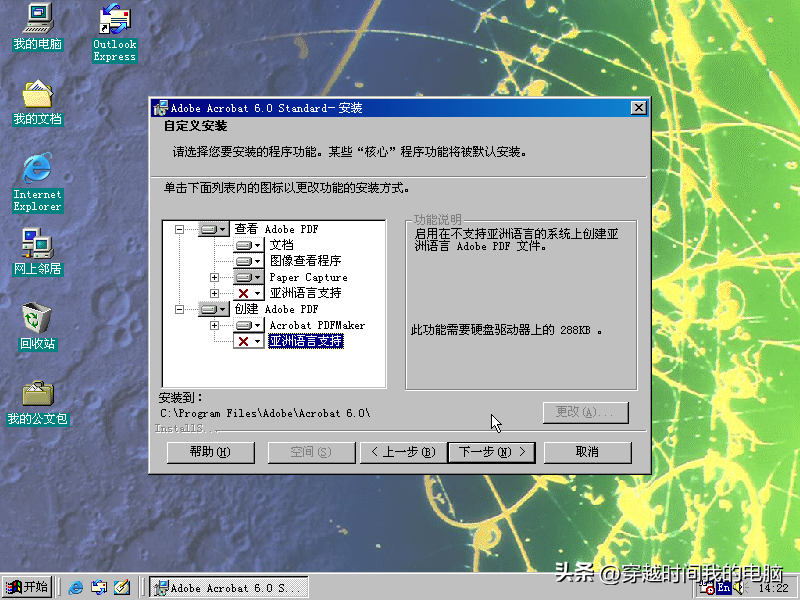
准备就绪后开始正式安装

安装过程可以看到蓝色的进度指示条
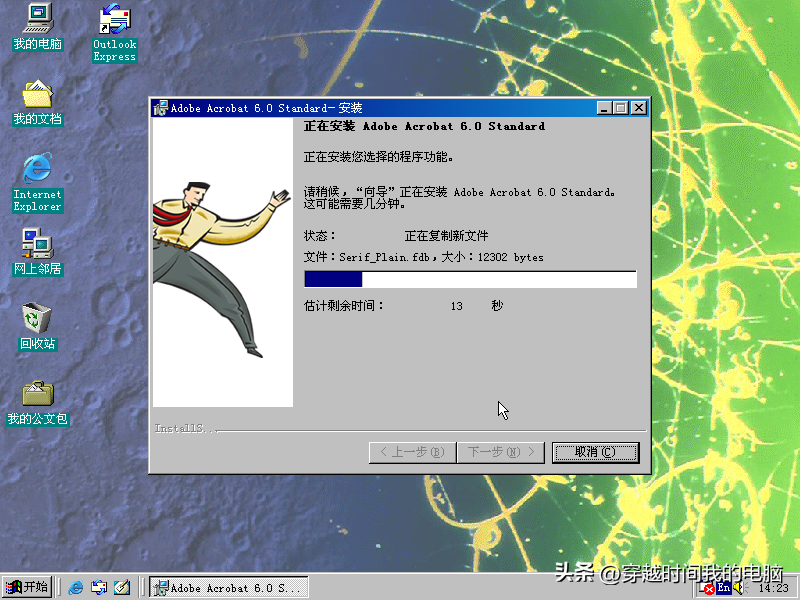
只需几分钟,Adobe Acrobat 6.0便安装完成了。
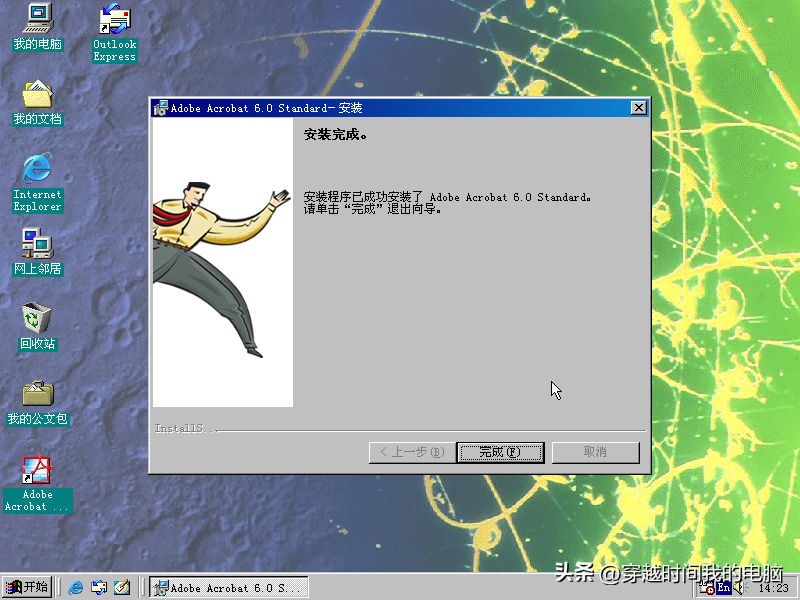
安装向导关闭后会提示重启计算机,这里选择“是”进行重启。
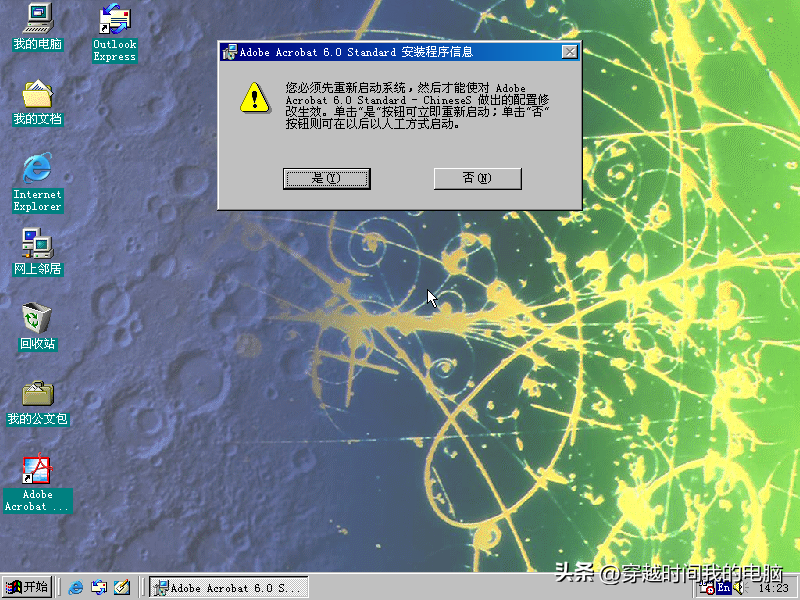
尽力曲折,终于可以打开这款经典软件了。